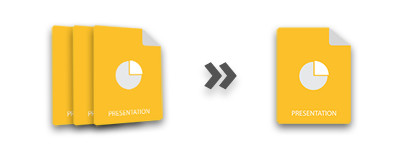
Презентації PowerPoint використовуються в багатьох сценаріях, таких як зустрічі, презентації, обговорення тощо. Можуть бути ситуації, коли у вас є різні презентації, створені різними людьми, або окремі презентації використовуються на різних зустрічах. Вам може знадобитися об’єднати ці презентації для спільного використання чи документування. Виконання цього завдання вручну займе багато часу. Ефективним способом було б досягти цього програмним шляхом. У цій статті ви дізнаєтесь, як об’єднати презентації PowerPoint за допомогою C++.
- C++ API для об’єднання презентацій PowerPoint
- Об’єднайте презентації PowerPoint за допомогою C++
- Об’єднайте певні слайди PowerPoint за допомогою C++
- Використовуйте майстер слайдів для об’єднання презентацій PowerPoint
- Отримайте безкоштовну ліцензію
C++ API для об’єднання презентацій PowerPoint
Aspose.Slides for C++ — це бібліотека C++, яка надає низку функцій для роботи з презентаціями PowerPoint. API дозволяє створювати, змінювати та конвертувати презентації PowerPoint без використання Microsoft PowerPoint. Крім того, API надає можливість об’єднувати різні файли PowerPoint. Ви можете встановити API через NuGet або завантажити його безпосередньо з розділу Завантаження.
PM> Install-Package Aspose.Slides.Cpp
Об’єднайте презентації PowerPoint за допомогою C++
Процес об’єднання двох презентацій за допомогою Aspose.Slides for C++ нескладний. Щоб досягти цього, ви завантажуєте обидві презентації, переглядаєте вихідні слайди презентації та додаєте їх клон до цільової презентації. Нижче наведено кроки для об’єднання двох презентацій PowerPoint.
- Завантажте цільовий файл PowerPoint за допомогою класу Presentation.
- Створіть інший екземпляр класу Presentation для представлення вихідного файлу PowerPoint.
- Отримайте слайди з вихідної презентації за допомогою методу Presentation->getSlides() і повторіть їх.
- Усередині циклу додайте кожен слайд до цільової презентації за допомогою Presentation->getSlides()->AddClone (System::SharedPtr метод sourceSlide).
- Нарешті збережіть об’єднаний файл презентації за допомогою методу Presentation->Save (System::String name, Export::SaveFormat format).
Нижче наведено зразок коду для об’єднання презентацій PowerPoint за допомогою C++.
// Шлях до каталогу документів.
const String sourceFilePath1 = u"SourceDirectory\\SamplePresentation2.pptx";
const String sourceFilePath2 = u"SourceDirectory\\SamplePresentation3.pptx";
const String outputFilePath = u"OutputDirectory\\mergedPresentation.pptx";
// Екземпляр класу презентації
SharedPtr<Presentation> presentation1 = MakeObject<Presentation>(sourceFilePath1);
SharedPtr<Presentation> presentation2 = MakeObject<Presentation>(sourceFilePath2);
for (SharedPtr<ISlide> slide : presentation2->get_Slides())
{
// Об’єднайте слайди від джерела до місця призначення
presentation1->get_Slides()->AddClone(slide);
}
// Зберегти презентацію
presentation1->Save(outputFilePath, SaveFormat::Pptx);
На наступних зображеннях показано файли джерела, призначення та об’єднані файли презентації.
Презентація призначення

Цільове зображення презентації PowerPoint.
Презентація джерела
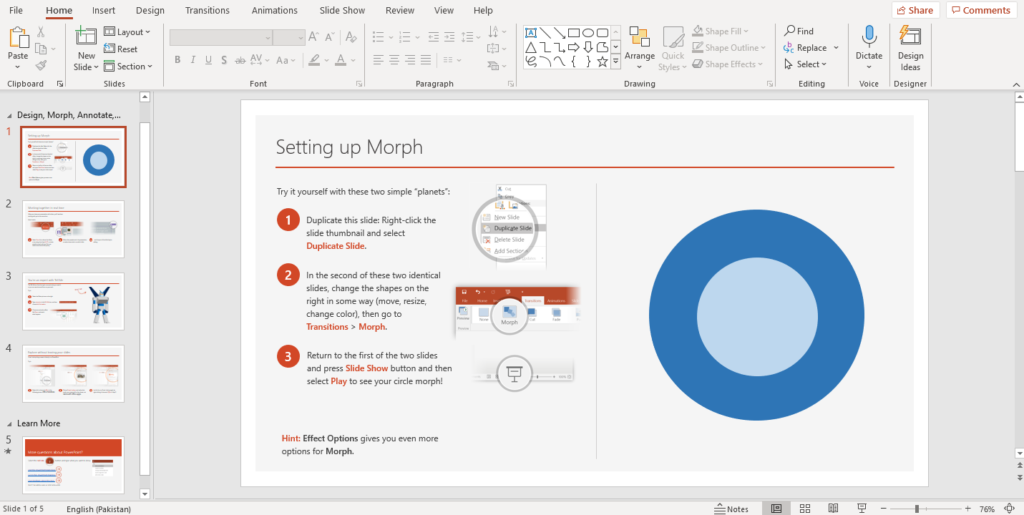
Вихідне зображення презентації PowerPoint.
Об’єднана презентація
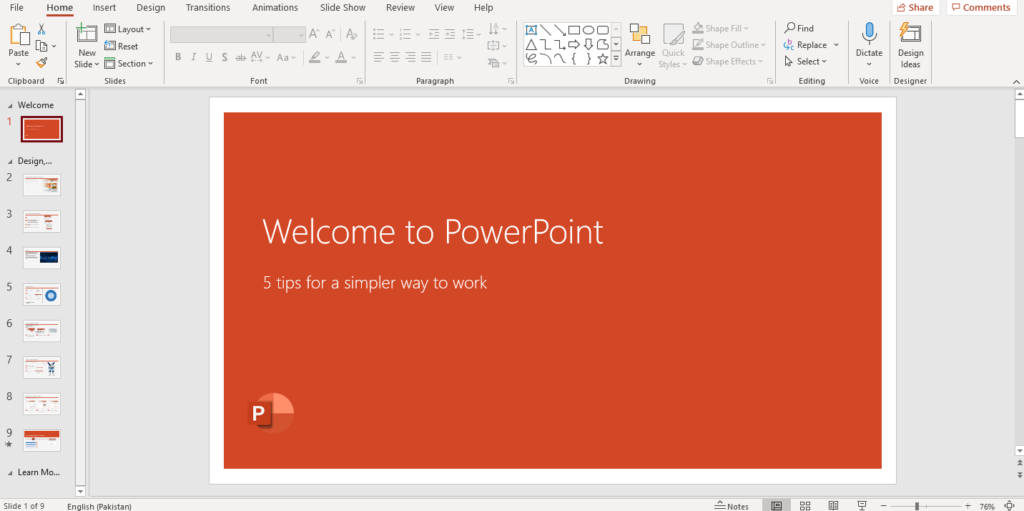
Об’єднане зображення презентації PowerPoint.
Об’єднайте певні слайди PowerPoint за допомогою C++
Можуть виникнути ситуації, коли вас не цікавить вся презентація, а замість цього потрібно додати підмножину слайдів. Щоб досягти цього, ви додаєте необхідну умову під час циклічного перегляду вихідних слайдів презентації. Нижче наведено кроки для об’єднання вибраних слайдів PowerPoint.
- По-перше, завантажте цільовий файл PowerPoint за допомогою класу Presentation.
- Створіть інший екземпляр класу Presentation для представлення вихідного файлу PowerPoint.
- Отримайте слайди з вихідної презентації за допомогою методу Presentation->getSlides() і повторіть їх.
- Усередині циклу додайте необхідні слайди до цільової презентації за допомогою Presentation->getSlides()->AddClone (System::SharedPtr метод sourceSlide).
- Нарешті збережіть об’єднаний файл презентації за допомогою методу Presentation->Save (System::String name, Export::SaveFormat format).
Нижче наведено приклад коду для об’єднання вибраних слайдів PowerPoint за допомогою C++.
// Шлях до каталогу документів.
const String sourceFilePath1 = u"SourceDirectory\\SamplePresentation2.pptx";
const String sourceFilePath2 = u"SourceDirectory\\SamplePresentation3.pptx";
const String outputFilePath = u"OutputDirectory\\mergedPresentation.pptx";
// Завантажте файли презентації
SharedPtr<Presentation> presentation1 = MakeObject<Presentation>(sourceFilePath1);
SharedPtr<Presentation> presentation2 = MakeObject<Presentation>(sourceFilePath2);
for (int i = 0; i < presentation2->get_Slides()->get_Count(); i++)
{
// Об’єднати лише парні слайди
if (i % 2 == 0)
{
presentation1->get_Slides()->AddClone(presentation2->get_Slides()->idx_get(i));
}
}
// Зберегти презентацію
presentation1->Save(outputFilePath, SaveFormat::Pptx);
На наступному зображенні показано об’єднаний файл презентації. Вихідний і цільовий файли презентації такі самі, як і в попередньому прикладі.
Об’єднана презентація
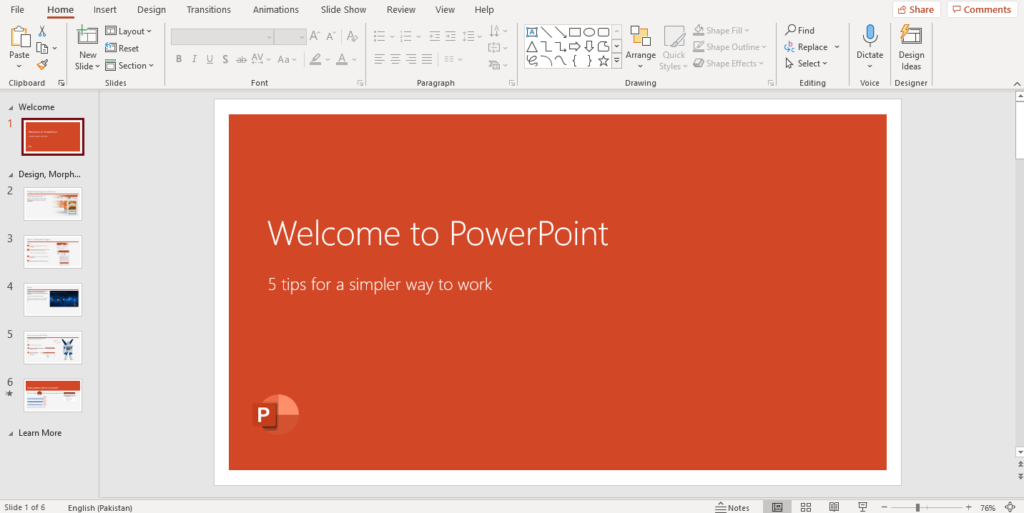
Об’єднана презентація PowerPoint із доданими вибраними слайдами.
Використовуйте майстер слайдів для об’єднання презентацій PowerPoint
У попередніх двох прикладах дизайн вихідної та кінцевої презентацій був однаковим. На наступних зображеннях показано результат об’єднання презентацій із різними дизайнами.
Презентація призначення
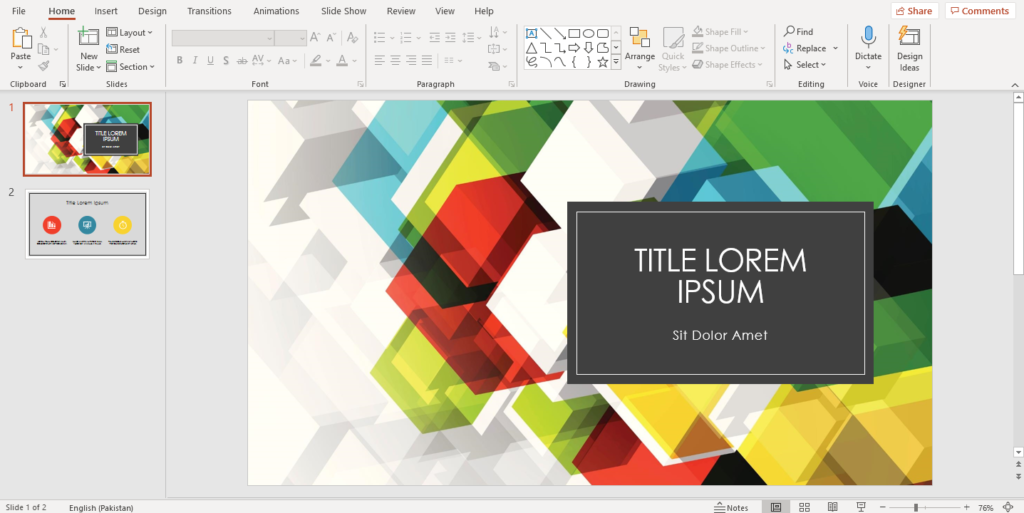
Цільове зображення презентації PowerPoint.
Презентація джерела
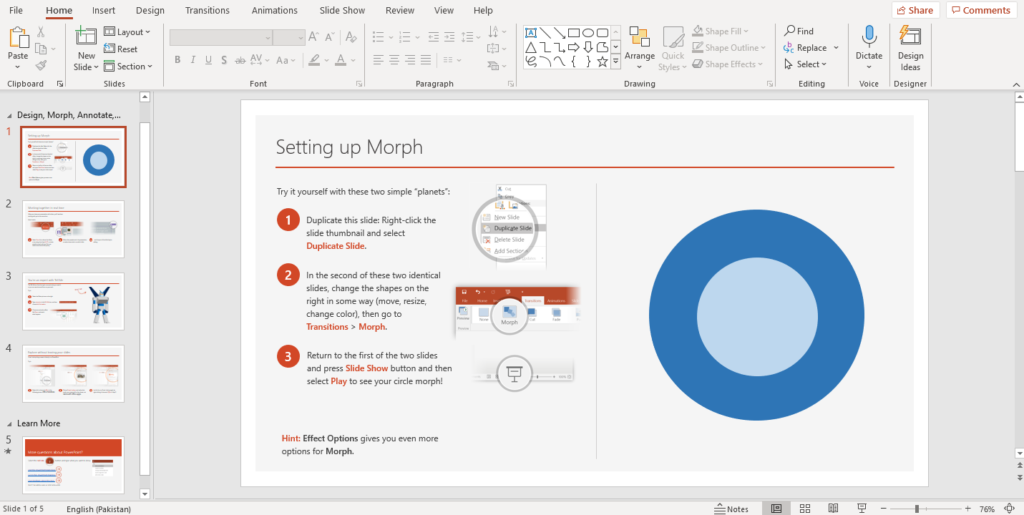
Вихідне зображення презентації PowerPoint.
Об’єднана презентація
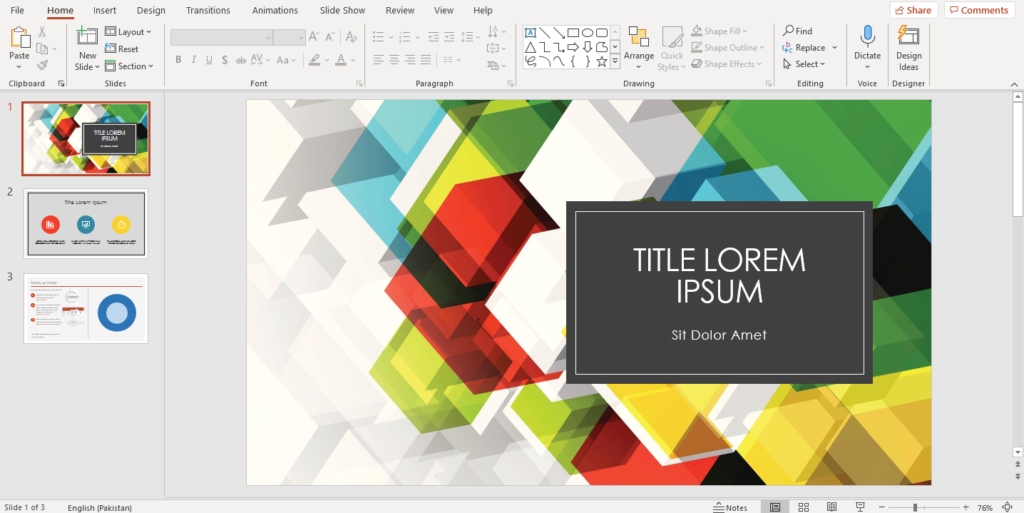
Об’єднана презентація PowerPoint із доданим першим слайдом.
На об’єднаному зображенні презентації можна побачити, що третій слайд зберіг свій початковий стиль під час процесу об’єднання. Якщо ви хочете, щоб вихідні слайди використовували стилі презентації призначення, виконайте наступні кроки.
- Завантажте цільовий файл PowerPoint за допомогою класу Presentation.
- Створіть інший екземпляр класу Presentation для представлення вихідного файлу PowerPoint.
- Додайте необхідні слайди до цільової презентації за допомогою Presentation->getSlides()->AddClone (System::SharedPtr sourceSlide, System::SharedPtr destMaster, bool allowCloneMissingLayout) метод.
- Нарешті збережіть об’єднаний файл презентації за допомогою методу Presentation->Save (System::String name, Export::SaveFormat format).
Нижче наведено зразок коду для об’єднання презентацій PowerPoint за допомогою зразка слайдів.
// Шлях до каталогу документів.
const String sourceFilePath1 = u"SourceDirectory\\SamplePresentation.pptx";
const String sourceFilePath2 = u"SourceDirectory\\SamplePresentation3.pptx";
const String outputFilePath = u"OutputDirectory\\mergedPresentation.pptx";
// Завантажте файли презентації
SharedPtr<Presentation> presentation1 = MakeObject<Presentation>(sourceFilePath1);
SharedPtr<Presentation> presentation2 = MakeObject<Presentation>(sourceFilePath2);
// Об’єднайте перший слайд за допомогою зразка слайдів
presentation1->get_Slides()->AddClone(presentation2->get_Slides()->idx_get(0), presentation1->get_Masters()->idx_get(0), true);
// Зберегти презентацію
presentation1->Save(outputFilePath, SaveFormat::Pptx);
На наступному зображенні показано об’єднану презентацію, згенеровану наведеним вище зразком коду.
Об’єднана презентація
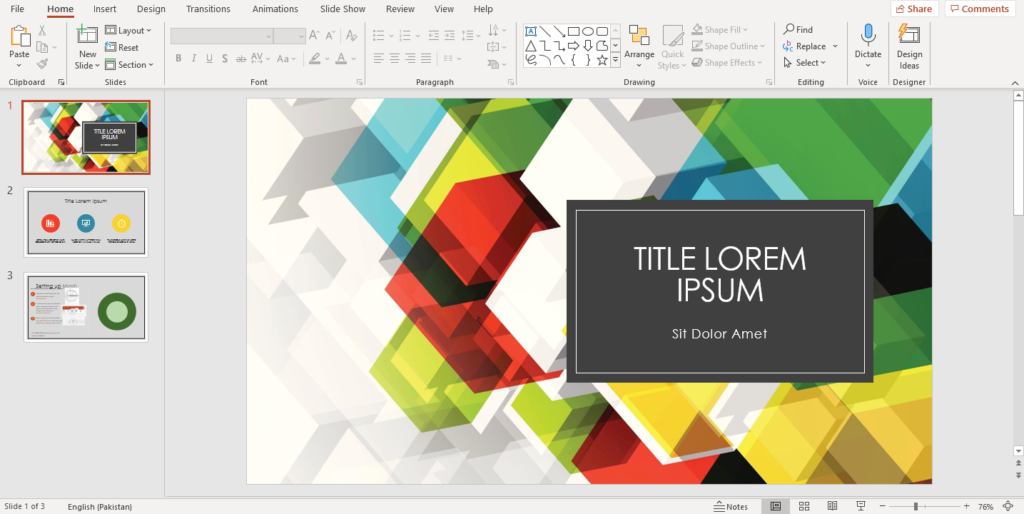
Об’єднана презентація PowerPoint із першим слайдом, доданим із використанням цільових стилів презентації.
Отримайте безкоштовну ліцензію
Ви можете спробувати API без обмежень щодо оцінювання, надіславши запит на безкоштовну тимчасову ліцензію.
Висновок
У цій статті ви дізналися, як об’єднати кілька презентацій PowerPoint за допомогою C++. Ви бачили, як об’єднати цілі презентації або вибрані слайди. Крім того, ви навчилися використовувати стиль цільової презентації для об’єднання презентацій. Aspose.Slides for C++ пропонує багато додаткових функцій для роботи з файлами PowerPoint. Ви можете детально вивчити API, використовуючи офіційну документацію. Якщо у вас виникли запитання, зв’яжіться з нами на форумі.